win7搭建公司局域網方法分享
發布時間:2022-05-28 文章來源:xp下載站 瀏覽:
|
Windows 7,中文名稱視窗7,是由微軟公司(Microsoft)開發的操作系統,內核版本號為Windows NT 6.1。Windows 7可供家庭及商業工作環境:筆記本電腦 、平板電腦 、多媒體中心等使用。和同為NT6成員的Windows Vista一脈相承,Windows 7繼承了包括Aero風格等多項功能,并且在此基礎上增添了些許功能。 創建局域網可能會很麻煩,但是如果創建臨時局域網卻十分簡單。win7搭建公司局域網,搭建公司局域網有什么方法?本次小編就為大家演示具體操作方法;  win7搭建公司局域網具體方法: 第一步:打開“網絡和共享中心”,方法有兩個:右鍵點擊任務欄右下角“網絡圖標 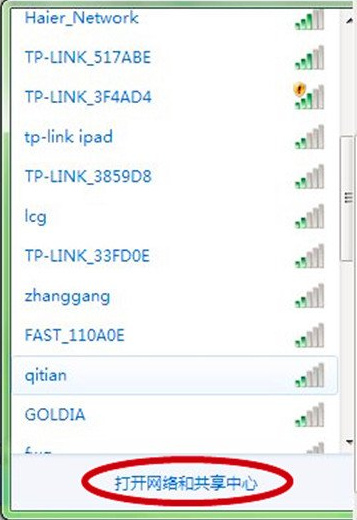 或者,從“開始”菜單進入“控制面板”點擊“查看網絡狀態和任務”。相關文章推薦:華碩筆記本 網卡驅動 win7 。 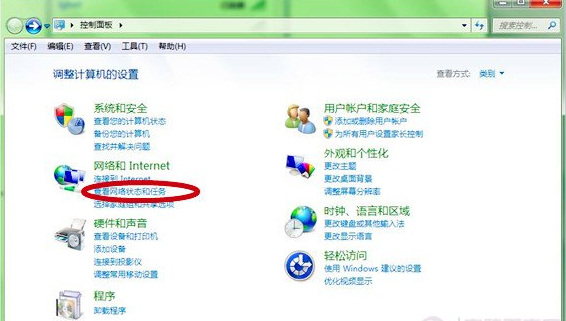 第二步:在“網絡共享中心”點擊“設置新的連接或網絡”,這個新的連接也就是我們所要的局域網。 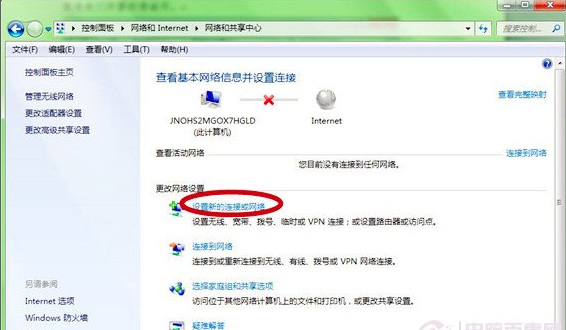 第三步:在界面中,滑動條拉到最底部,選擇“設置無線臨時網絡”,再點擊“下一步”,如下圖。 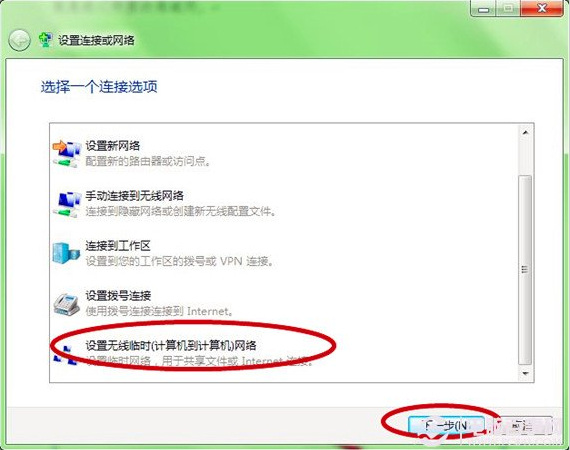 第四步:選擇好后在界面上,會出現設置臨時無線網的說明,無異議后,點擊“下一步”。 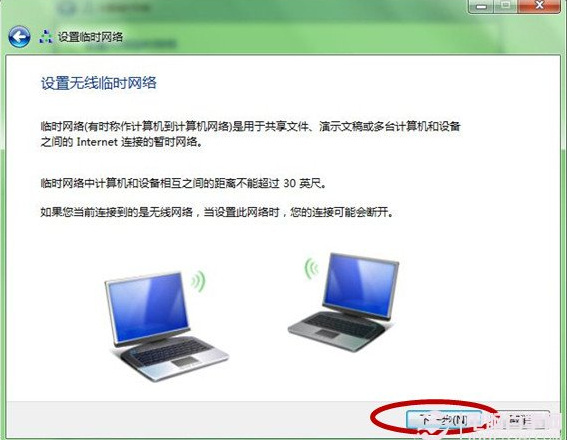 第五步:在“設置臨時網絡”界面,輸入網絡名和安全密鑰,注意由于寬帶的密碼是八位數,所以“臨時網絡”的密碼也是八位數,完成再點擊“下一步”。 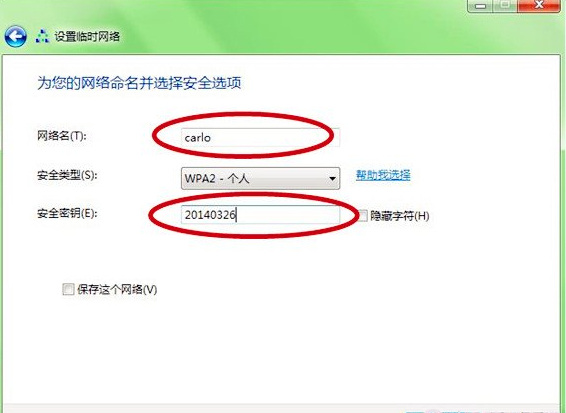 第六步:稍等一會兒,如果出現下圖時,說明已經創建好局域網了,界面上也有提醒如何共享文件,如果你有需要可以點擊進去,不過共享的前提是另一方也輸入密碼連接了局域網。 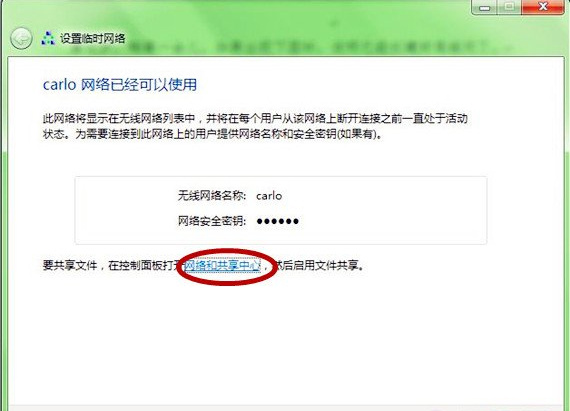 以上就是win7搭建公司局域網方法分享,覺得還可以,有幫助的朋友可以收藏起來參考下,希望可以幫到你,更多今精彩內容敬請參考查看。 Windows 7簡化了許多設計,如快速最大化,窗口半屏顯示,跳轉列表(Jump List),系統故障快速修復等。Windows 7將會讓搜索和使用信息更加簡單,包括本地、網絡和互聯網搜索功能,直觀的用戶體驗將更加高級,還會整合自動化應用程序提交和交叉程序數據透明性。 |
本文章關鍵詞: win7搭建公司局域網辦法分享
相關文章
本類教程排行
系統熱門教程
本熱門系統總排行

